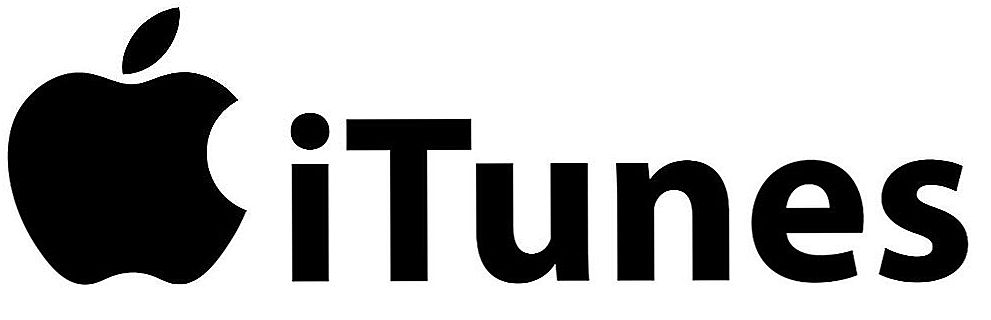Proizvođači suvremenih naprava svake godine povećavaju njihovu funkcionalnost, šireći svoje sposobnosti nevjerojatnim. Sada, želeći prikazati fotografije svojih prijatelja koji se nalaze na iPhone uređaju, ne treba pažljivo pogledati malu sliku, to je sasvim moguće prikazati za cjelokupno gledanje na zaslonu.
Kako bi ispravno izvršili takve radnje i kasnije nije bilo dodatnih pitanja, korisno je upoznati se samom procedurom, kako spojiti iPhone na TV.

Za prikaz slike s pametnog telefona na TV zaslonu jednostavno je - u našem novom članku o tome
sadržaj
- 1 Vrste veza
- 1.1 HDMI kabelski priključak
- 1.2 Analogni priključak
- 1.3 AirPlay i Apple TV
Vrste veza
Trenutačno postoji nekoliko opcija koje omogućuju povezivanje iPhone uređaja s televizorom.
Prva opcija uključuje prisustvo HDMI kabela, a druga dva se smatraju bežičnim, a usmjereni su na prisutnost Apple TV ili Wi-Fi mreže.
Da biste odabrali određenu opciju, korisno je u početku razumjeti mogućnosti modela vašeg gadgeta.
Odredite što je dostupno i što treba unaprijed kupiti. Nažalost, to podrazumijeva dodatne neplanirane troškove. Na temelju ove analize i na temelju mogućnosti osobnog proračuna, možete dati prednost nekoj od mogućnosti povezivanja iPhone uređaja s televizorom.
Dakle, ako pažljivo pročitate upute o povezivanju iPhone uređaja s televizorom, čak možete zamisliti iPhone kao super moderan, s nevjerojatnim kapacitetom, multimedijskim centrom.
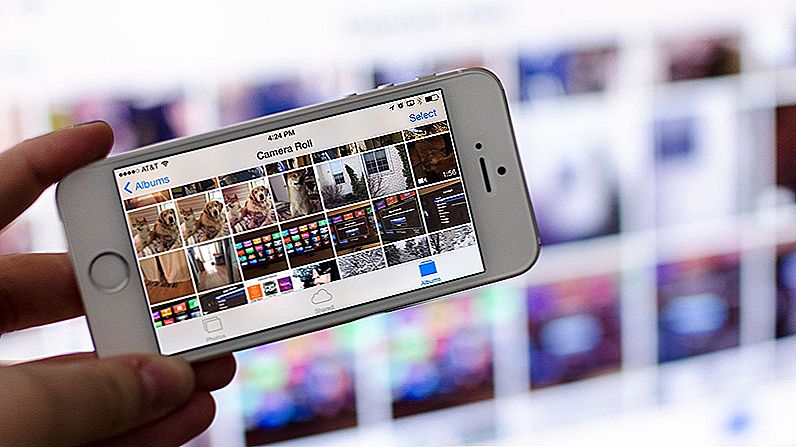
Povežite svoj smartphone s televizorom na nekoliko načina.
HDMI kabelski priključak
Ova se mogućnost treba pokušati samo ako je dostupan iPhone 4 ili ste vlasnik najsuvremenijih modela.
Da biste iPhone spojili na televizor, trebate se pripremiti i možda prije kupiti HDMI kabel i digitalni AV adapter.

Za povezivanje putem HDMI-a potrebni su vam posebni kabeli i adapteri
Nažalost, one se ne prodaju u jednom setu pa ih morate kupiti zasebno. Imajte na umu da je raspon cijena za HDMI kabel nevjerojatno velika, ali praksa pokazuje da nema značajnih razlika između skupih i jeftinih opcija.
Iz tog razloga ne možete potrošiti dodatni novac, a odlučite se za jeftin HDMI kabel.
Sada dolaze akcije koje objašnjavaju kako povezati iPhone i kako prikazati sliku s iPhonea na TV.
Prvo spojite digitalni adapter na iPhone pomoću 30-pinski ili Lightning konektor. Sada uzmite HDMI kabel i umetnite ga u odgovarajući priključak na adapteru.
Suprotni kraj HDMI kabela morate spojiti na odgovarajući priključak na TV prijemniku. Najčešće ga proizvođač nalazi na bočnoj strani televizora, u nekim modelima - na leđima.
Naravno, ako niste pronašli takav priključak na televizoru, nećete moći upotrebljavati ovu mogućnost povezivanja, morat ćete potražiti alternativne načine koji, na sreću, su dostupni.
Sada kada pripremni dio akcije završi, uključite TV, prebacujte ulazni signal. Nakon toga, zaslon prikazuje podatke koje možete odmah pregledati.
Trebali biste uzeti u obzir da se slika na zaslonu može razlikovati. Sve ovisi o modelu vašeg iPhone uređaja. Ako je to četvrti model, prikazat će se sve aplikacije koje se mogu prikazati, ali nećete moći vidjeti izbornik igre.
Ali peti model iPhone omogućuje vam da vidite sve što se prikazuje na zaslonu gadgeta.
Usput, adapter je popraćen s dva konektora. To je učinjeno tako da u procesu spajanja iPhone uređaja na TV možete istovremeno napuniti bateriju gadgeta. Inače, vrlo brzo se ispušta i smanjuje sve vaše napore na ništa.
Analogni priključak
Nažalost, nemojte očajavati ako nemate mogućnost povezivanja iPhone uređaja pomoću HDMI kabela na TV prijemniku. Postoje alternativne mogućnosti povezivanja, nakon čega ćete moći samostalno shvatiti je li moguće povezati iPhone na TV.
U tom slučaju, morat ćete pročitati upute koje proizvođač pridaje svakom iPhone modelu kako bi se utvrdilo koja je vrsta kabela prikladna za vas. To može biti kompozitni, komponentni kabel ili VGA adapter Lightning iz Apple.
Priključite odgovarajući kabel na iPhone. Imajte na umu da nije moguće primijeniti silu s takvom vezom, jer je moguće lako oštetiti zube. Ako kabel nije uključen, a zatim ga umetnite u pogrešnom smjeru, promijenite položaj.
Drugi kabelski priključak trebali biste spojiti na TV prijemnik. Ovdje će pomoći bojanje utikača, voditi bojama i ispravno spojiti sve konektore.
Ako ste morali koristiti VGA adapter, morat ćete obratiti pažnju na povezivanje zvuka, jer takav kabel ne pruža zvuk.
Ovdje možete malo varati i spojiti audio kabel iz priključnice slušalica izravno na sustav zvučnika.
Nadalje, sve će radnje biti gotovo identične onima opisanim gore. Nakon uključivanja TV prijemnika, odaberite opciju ulaznog signala, usredotočujući se na željenu mogućnost povezivanja.
S obzirom na činjenicu da će prijenos slike, iPhone naporno raditi, preporučljivo je voditi računa o povezivanju baterije istodobno s mrežom tako da iznenadno isključivanje gadgeta zbog pražnjenja baterije neće vas uzrujati.

Također možete koristiti VGA adapter - ako imate odgovarajući priključak na TV prijemniku
AirPlay i Apple TV
Ako želite koristiti ovu vrstu veze, morate imati dostupan četvrti ili najmoderniji iPhone.Apple TV je također pod zahtjevima, možete koristiti samo najmanje drugu generaciju.
Uključite TV prijemnik, odaberite ispravan ulazni signal, zatim se na zaslonu pojavljuje izbornik Apple TV. Ako se to ne dogodi, onda radite nešto loše, ponovite sve radnje.
Sada povežite iPhone s kućnom mrežom gdje je Apple TV već lociran.
Na TV zaslonu moguće je potpuno prikazati zaslon sa svim sadržajem gadgeta. Da biste to učinili, morate poduzeti jednostavne korake, prijeđite na kontrolni centar, pronađite AirPlay parametar, kliknite je i odaberite Apple TV s popisa.
Ako želite prikazati određeni videozapis pohranjen na mobilnom uređaju, najprije ga pokrenete, a zatim kliknite gumb AirPlay.
Nakon što prikazujete željeni sadržaj na TV zaslonu, moći ćete je upravljati kao i na samom iPhoneu.
Usput, premjestite klizač, koji je odgovoran za prikaz zaslona gadgeta, možete ga ukloniti s TV zaslona ili je dodati. Ova je značajka osobito korisna kada se prikazuju prezentacije ili ako netko želi uroniti u igrivost.
Dakle, kao što vidite, postoji nekoliko opcija za povezivanje modernih TV gadgeta s televizorom, kako bi prikazali pohranjeni sadržaj na velikom zaslonu, prikažite ga obiteljima, prijateljima i uživajte u najomiljenijem filmu bez da je morate zapisivati na diskove ili flash pogone bez korištenja posebnih video playera.